产品
1、新建一个工程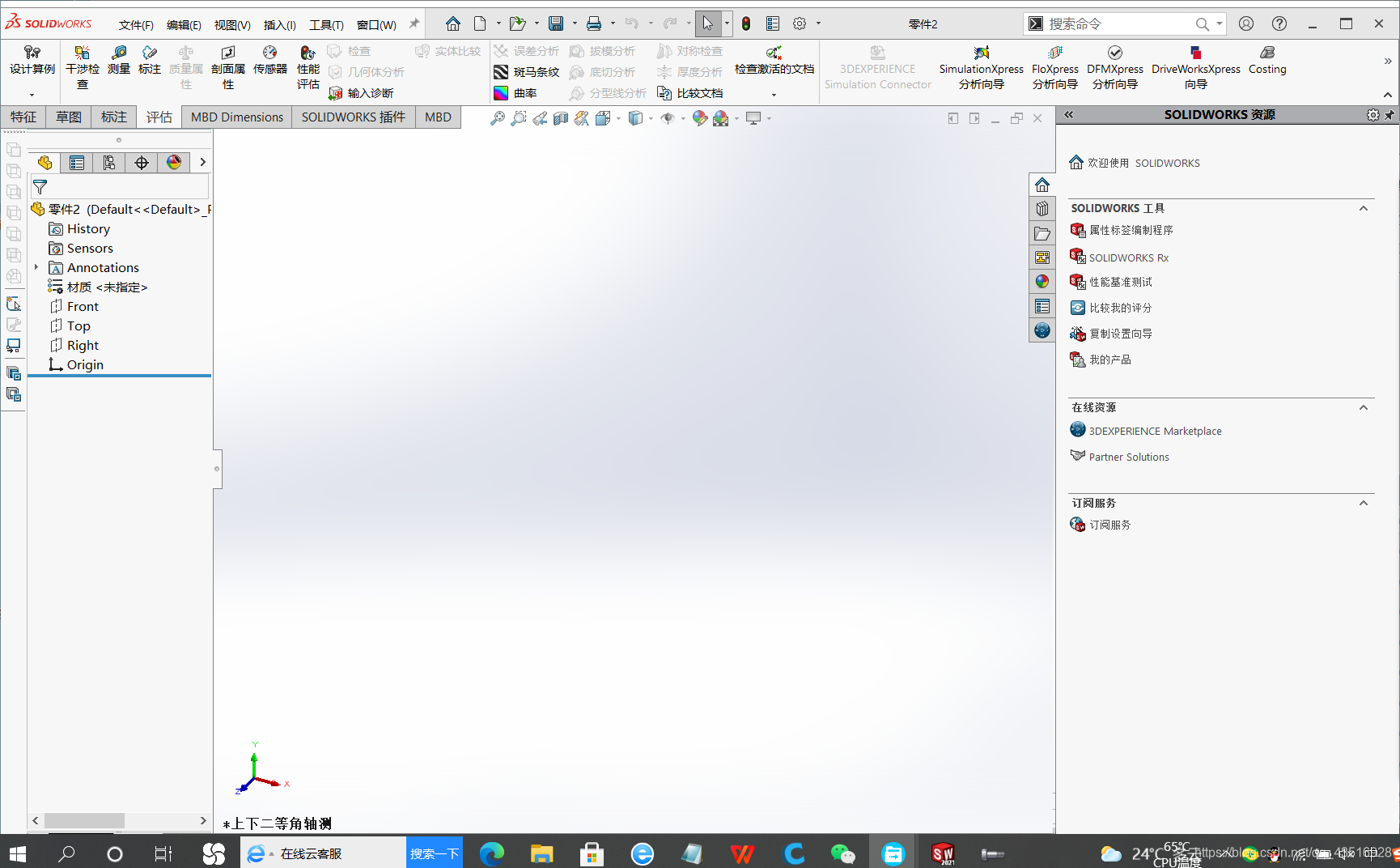
2、点击右方设计栏的第二个模块:设计库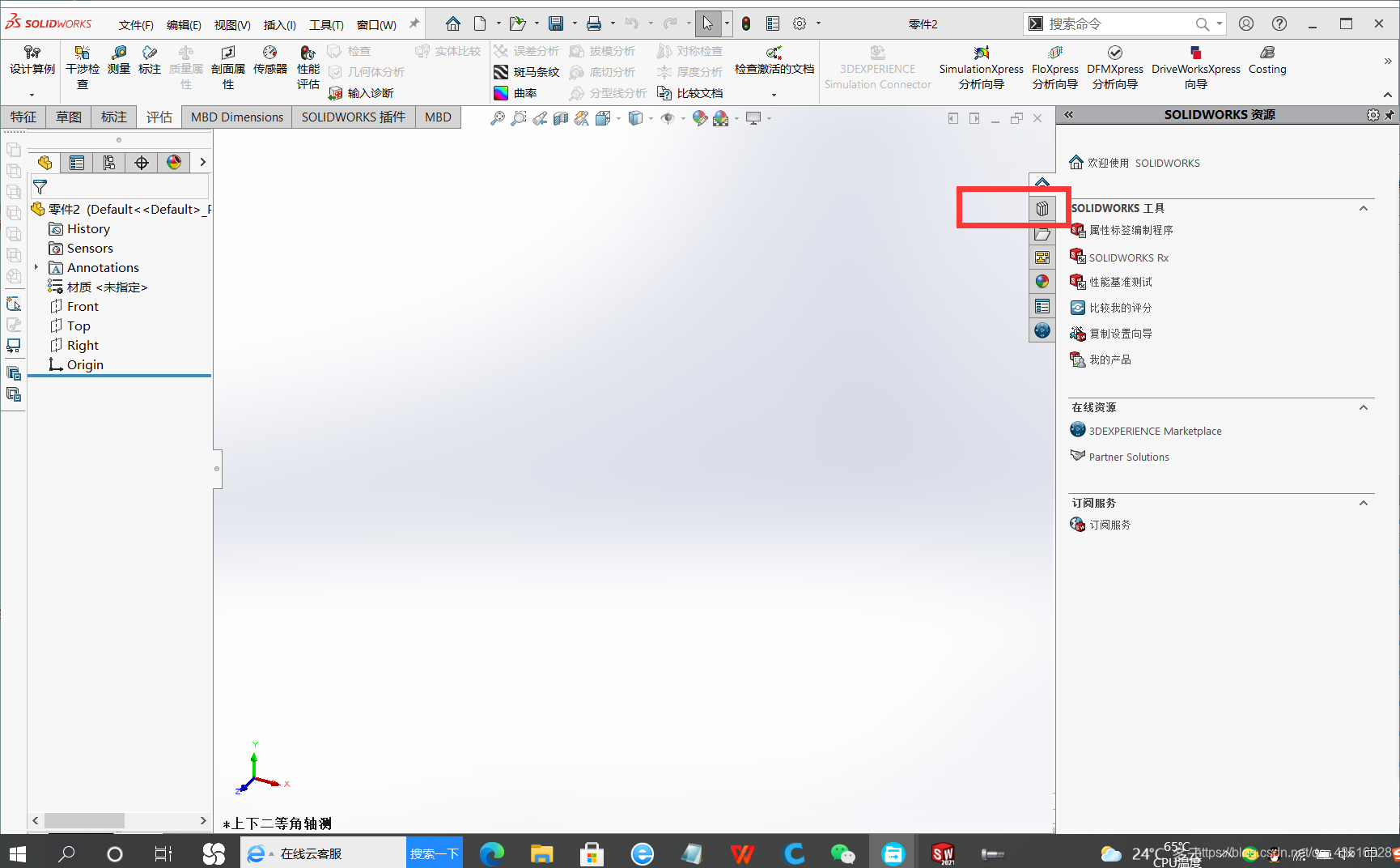
第一次使用会出现下面图示: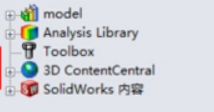
然后点击Tollbox: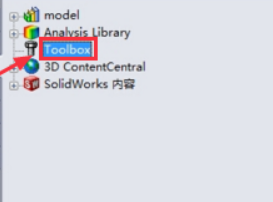
然后显示Toolbox未插入,然后点击现在插入:
3、插入后得到下图所示界面,在上面栏选择某一文件夹,其文件夹下文件显示在下方框中。
4、使用、配置零件。以配置螺母为例:
(1)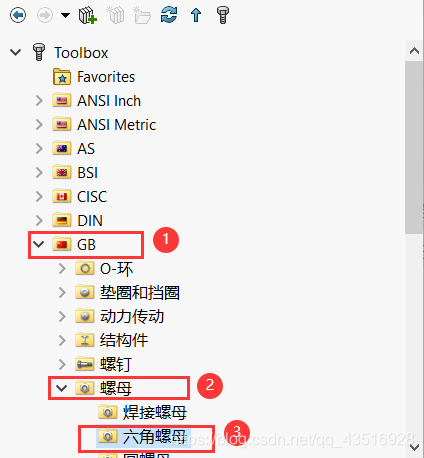
(2)在下方出现螺母类型,选择其中一种右键,选择“生成零件”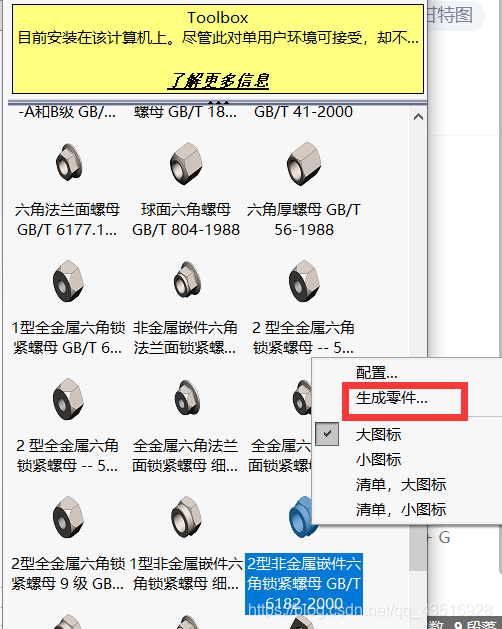
(3)选择螺母大小,点击√即可。
(4)回到模型栏,找到刚刚配置的零件(颜色为浅蓝色),左键按住拖入工作区。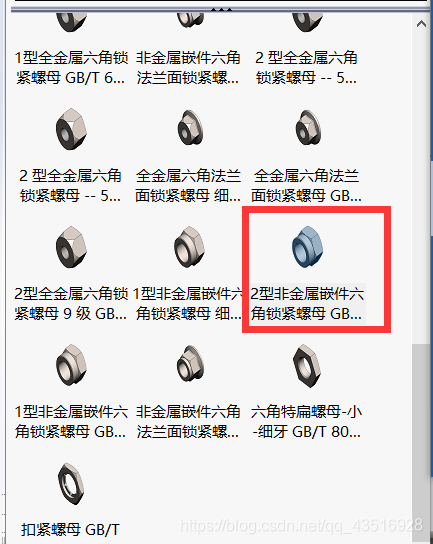
(5)点击“是”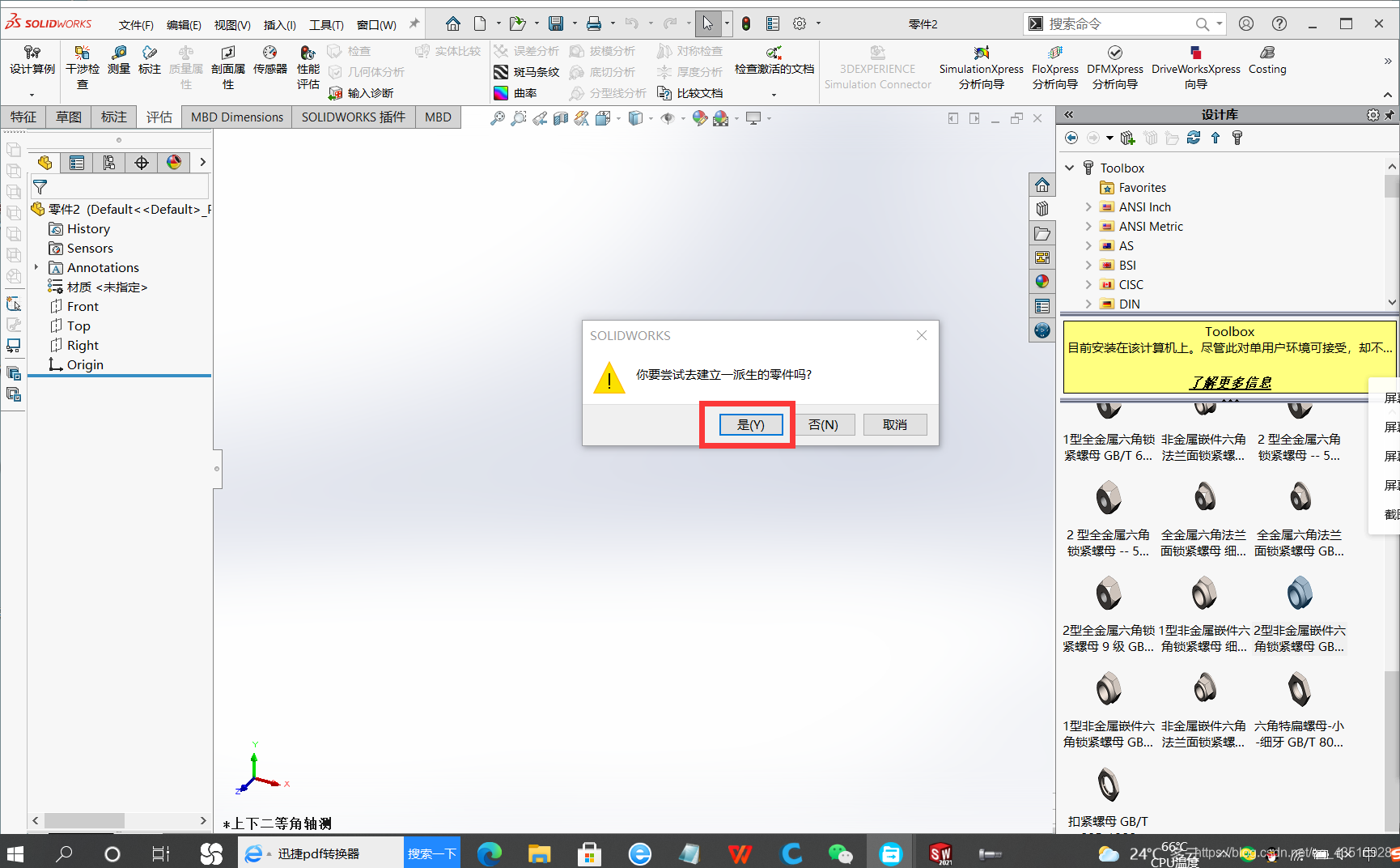
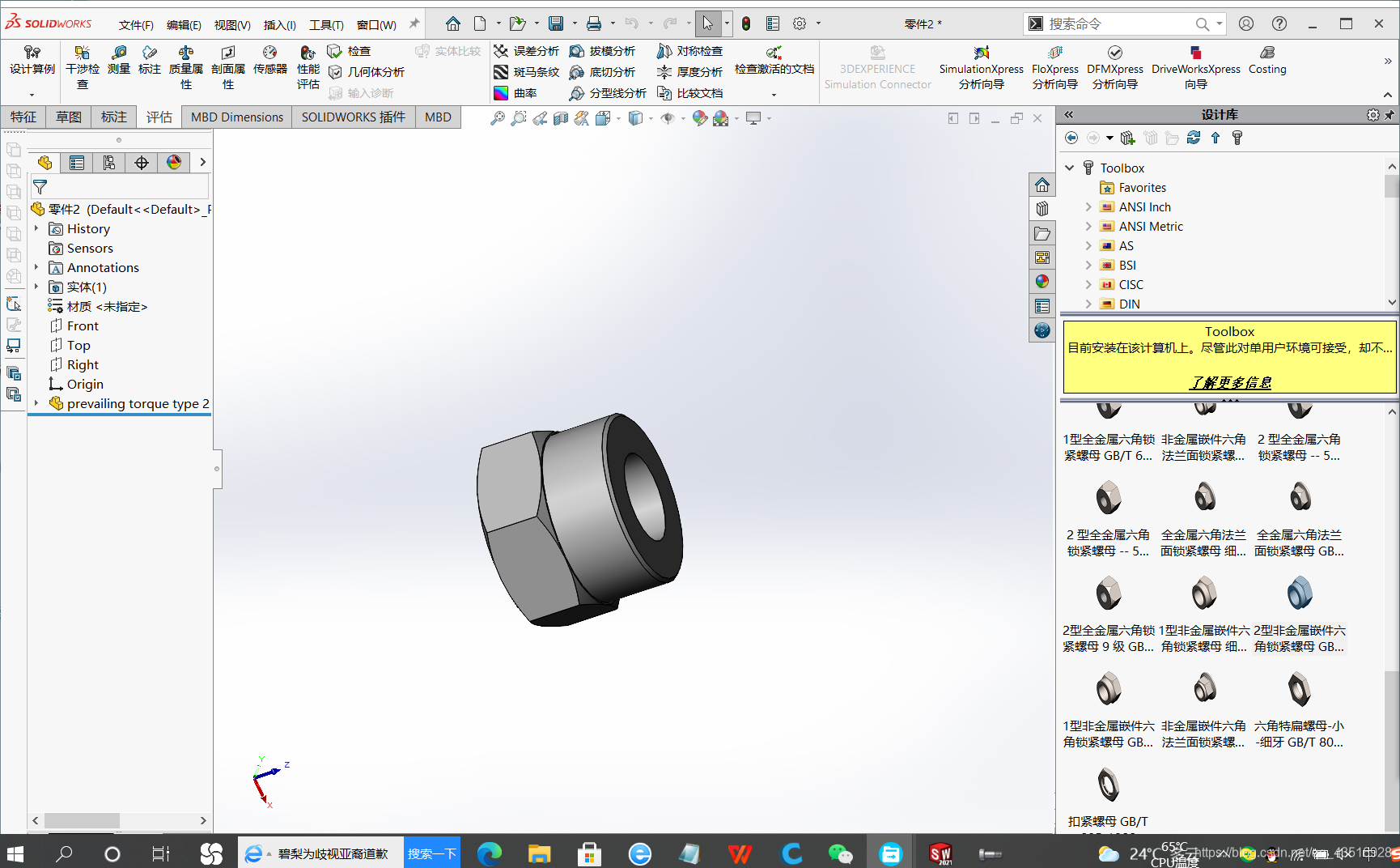
免责声明:本文系网络转载或改编,未找到原创作者,版权归原作者所有。如涉及版权,请联系删